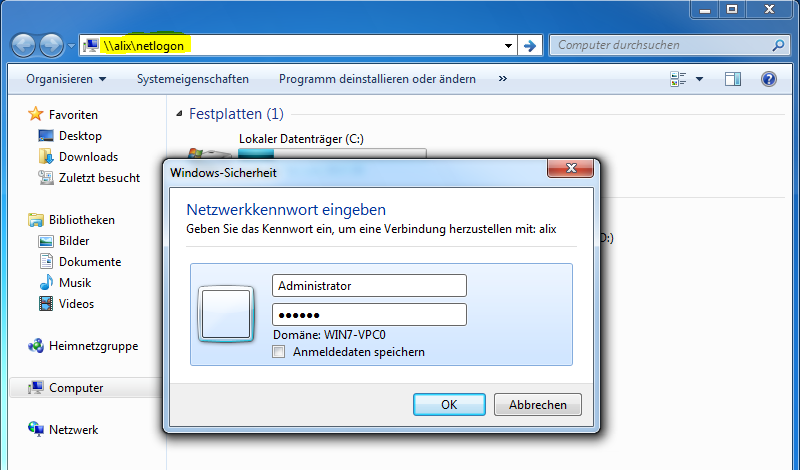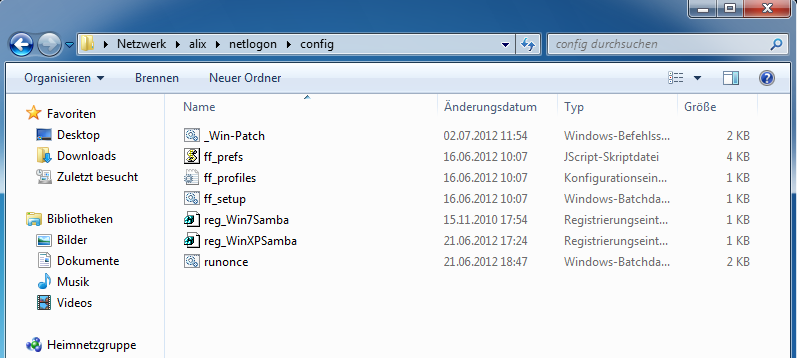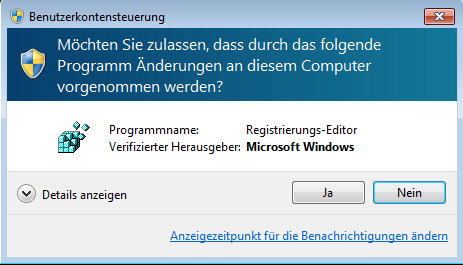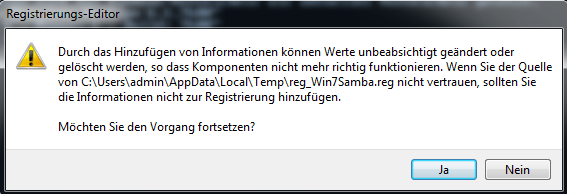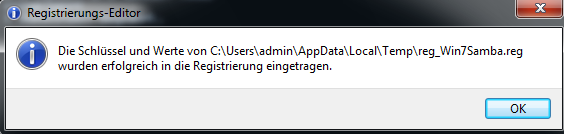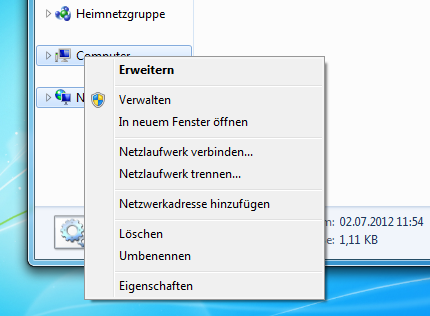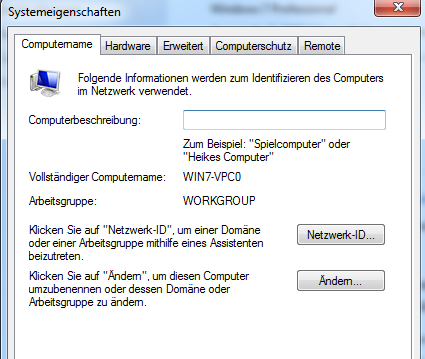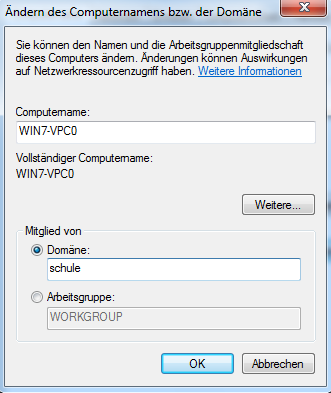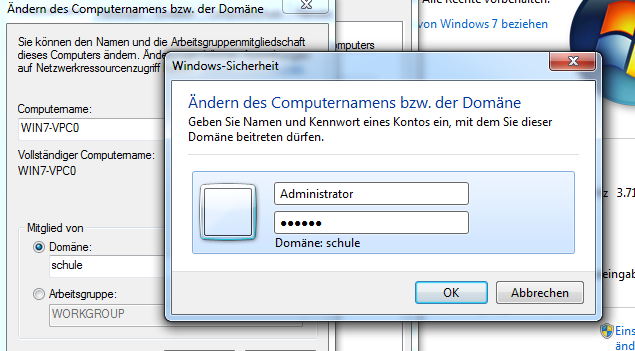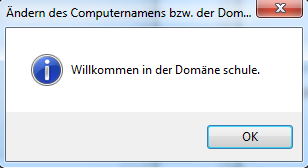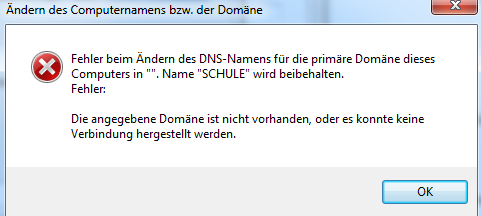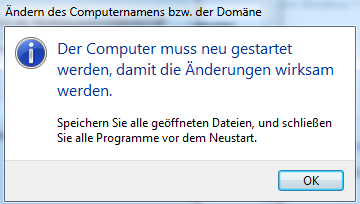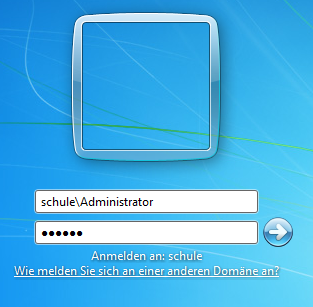Delixs10:Installationshandbuch:Clientinstallation/win72
Hier steht eine kleine Vorschau(ACHTUNG UNFERTIG!)von dem was ich mache.
Vorbereitung am Server
Sie müssen einen Benutzer angeben, der den Client-Rechner in der Domäne anmelden darf. Der Benutzer, der dieses Recht besitzt ist "Administrator". Sie müssen also dem Nutzer "Administrator" einmalig ein Passwort verschaffen. Um Administrator ein Passwort zu geben, müssen Sie als root direkt an der Konsole den Befehl "delixs-password Administrator" aufrufen.
Erstmalige Einbindung
WICHTIG!!!! Bevor Sie den Windows 7-Clienten in der Domäne anmelden, sollten sie die Win7Samba.cmd aus dem Win7Patch Verzeichnis welches sie ==hier== herunterladen können ausführen. Standartmäßig geht die Win7Samba.cmd davon aus, dass der Server "alix" heißt und unter der ip "10.100.0.1" erreichbar ist. Sollte dies nicht der Fall bei Ihnen sein ändern sie diese Werte.
Klicken Sie im Startmenü mit der rechten Maustaste auf "Computer" und wählen Sie "Eigenschaften".
Es sollte sich das Fenster "System" öffnen. In diesem Fenster im Bereich
"Einstellungen für Computernamen,Domäne und Arbeitsgruppe" klicken sie mit der linken Maustaste auf
"Einstellungen ändern".
In der Registerkarte "Computername" klicken Sie auf den Button "ändern".
Im folgenden Fenster können sie Ihren Computernamen ändern, wenn dieser nicht stimmt.
Sollte die zuvor bestehende Arbeitsgruppe bereits "SCHULE" heißen, dann benennen Sie diese vor der Domänenanmeldung in beispielsweise "ARBEITSGRUPPE" oder "DUMMY" um und starten den Rechner neu. Denn wenn man sich in diesem Falle einer gleichnamigen Domäne "SCHULE" anschließen will, liefert der Client die Fehlermeldung, es könne keine Domäne "SCHULE" gefunden werden. Nach einem Neustart können Sie sich dann um die Domänenanbindung kümmern.
Wählen Sie hier den Punkt "Domäne" und geben Sie als Domänenname "SCHULE" (oder den Domänennamen, den Sie
bei der Ersteinrichtung gewählt haben) an. Klicken Sie auf "OK".
Sie werden nach dem Namen eines Kontos gefragt, das die Berechtigung hat, der Domäne beizutreten. Geben
sie "Administrator" und dessen Passwort an, das Sie in der Vorbereitung eingetragen haben.
Wenn alles gut gegangen ist, meldet das System nach einer Weile "Willkommen in der Domäne SCHULE".
Schließen Sie alle bei dieser Einrichtung geöffneten Fenster. Sie werden aufgefordert, den Computer neu zu starten.
Windows vorbereiten
Damit unser PC der Windows-Domäne 'SCHULE' beitreten kann, muss seine Registrierungsdatenbank entsprechend vorbereitet werden.
Hierzu starten Sie ein kleines Tool auf dem Server, das diese Arbeit für Sie erledigt.
Öffnen Sie den Windows-Explorer und tippen Sie in die obere Adresszeile ein:
\\alix\netlogon
Da Sie auf ein Verzeichnis des Servers zugreifen wollen, müssen Sie sich zunächst anmelden.
Verwenden Sie bitte den Benutzernamen 'Administrator' zusammen mit dem während der Installation des delixs-Servers festgelegten Kennwort.
Der Inhalt des Verzeichnisses 'Netlogon' wird angezeigt, und Sie wechseln bitte in das Unterverzeichnis 'config'.
In diesem Verzeichnis finden Sie gleich am Anfang das Tool '_Win-Patch', das Sie bitte mit einem Doppelklick ausführen.
Da mit diesem Programm die Windows-Registrierungsdatenbank verändert wird, fragt Windows nach Ihrer Zustimmung.
Auch den folgenden Warnhinweis beantworten Sie bitte mit 'Ja'.
Als Bestätigung erhalten Sie folgende Meldung:
Der Windows-Domäne beitreten
Sie werden den PC jetzt mit der Domäne 'SCHULE' des delixs-Servers verbinden.
Klicken Sie im Explorer-Fenster mit der rechten Maus-Taste auf 'Computer' und wählen Sie den Menupunkt 'Eigenschaften'.
Sie erhalten die Anzeige 'Basisinformationen' des PCs.
- computer-system
- Abbildung: Basisinformationen Computer
Im Bereich 'Einstellungen für Computername, Domäne...' klicken Sie bitte auf 'Einstellungen ändern'.
Im Fenster 'Systemeigenschaften' klicken Sie den Button 'Ändern'.
Der Computer ist momentan noch Mitglied der Arbeitsgruppe 'Workgroup'.
Klicken Sie nun auf 'Domäne' und tragen den Namen der während der Server-Installation festgelegten Domäne ein.
Bestätigen Sie mit 'Ok'.
Sie werden nun nach einer Authentifizierung gefragt, um der Domäne beitreten zu dürfen.
Geben Sie als Benutzer bitte 'Administrator' und als Kennwort das während der Serverinstallation vergebene Kennwort ein.
Nach ca. 15-20 Sekunden sollten Sie diese Bestätigung sehen:
Unter 'Windows 7' erhalten Sie danach vermutlich noch eine Fehlermeldung bzgl. des DNS-Namens Ihrer Domäne. Sie können diese Warnung ignorieren, und sollte Sie diese Meldung stören, bietet Microsoft einen entsprechenden Hotfix an.
Weitere Informationen zu diesem Hotfix finden Sie hier:
http://support.microsoft.com/kb/2171571/en-us
Abschließend müssen Sie den Computer neu starten, damit Windows die Änderungen ordnungsgemäß verarbeiten kann.
An der Domäne anmelden
Nach dem Neustart des PCs möchte Windows Sie mit dem bisherigen Namen lokal am Computer anmelden.
- anmeldunga
- Abbildung: Anmeldung lokal
Aber wir möchten uns nun an der neuen Domäne des delixs-Servers anmelden und klicken deshalb 'Benutzer wechseln'.
Als 'Anderer Benutzer' wählen wir wieder 'Administrator' mit dem bekannten Kennwort.
Achten Sie darauf, dem Nutzernamen 'Administrator' die Domäne (in unserem Beispiel 'schule') voranzustellen, um Verwechselungen mit dem gleichnamigen lokalen Benutzer zu vermeiden.
Nach 30-40 Sekunden sollte Windows die Einrichtung unseres Profils abgeschlossen haben und den Standard-Desktop anzeigen.